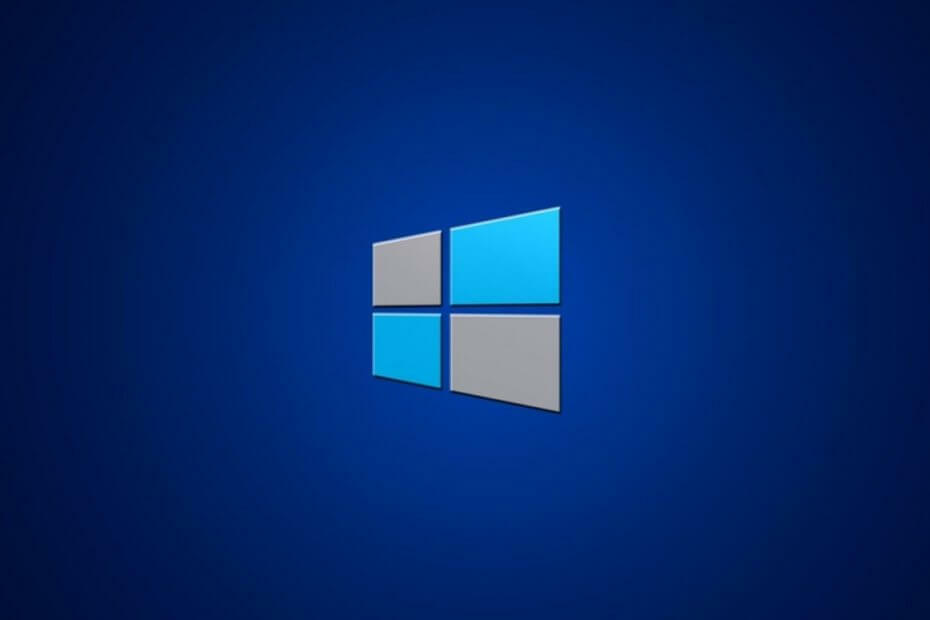Шаги по установке октябрьского обновления Windows 10 без проблем
- Системные требования Windows 10 October Update
- Запустите полную антивирусную проверку системы
- Освободите место
- Использовать чистую загрузку
- Отключить VPN
- ненужная периферия
Обновление Windows 10 October 2018 Update наконец доступно для загрузки для широкой публики. Вы можете быстро скачать эту новую версию Windows 10 прямо из Страница обновлений Microsoft. Помощник по обновлению позаботится обо всем, и примерно через час вы сможете протестировать новую ОС.
Однако процесс обновления Windows 10 печально известен тем, что вызывает различные системные проблемы. В большинстве случаев это происходит из-за того, что пользователи недостаточно тщательно подготовили свои ПК к обновлению.
Мы хотим помочь вам избежать всех этих нервных ошибок и ошибок при обновлении Windows 10. В этом руководстве мы покажем, что вам нужно сделать, чтобы подготовить компьютер к Windows 10 за октябрь 2018 г.
Как установить Windows 10 October 2018 Update быстрее
Шаг 1. Системные требования для Windows 10 October 2018 Update
Если ваш компьютер не соответствует всем системным требованиям для работы с последней версией ОС Windows, у вас наверняка возникнут технические проблемы. Итак, лучший способ избежать этой неприятной ситуации - убедиться, что ваш компьютер поддерживает версию ОС, которую вы планируете установить. Итак, каковы системные требования для Windows 10 October 2018 Update?
Системные требования Windows 10 v1809, перечисленные Microsoft:
| Процессор: | Процессор с тактовой частотой 1 гигагерц (ГГц) или выше или SoC |
| БАРАН: | 1 гигабайт (ГБ) для 32-разрядной версии или 2 ГБ для 64-разрядной версии |
| Место на жестком диске: | 16 ГБ для 32-разрядной ОС 20 ГБ для 64-разрядной ОС |
| Видеокарта: | DirectX 9 или новее с драйвером WDDM 1.0 |
| Отображать: | 800×600 |
- СВЯЗАННЫЕ С: KB4457136 подготовит ваш компьютер к октябрьскому обновлению Windows 10
Шаг 2. Запустите полное антивирусное сканирование системы
Вирусы и вредоносные программы могут заблокировать процесс обновления предотвращает получение последней версии ОС. Чтобы исключить эту возможную причину из вашего списка, вам необходимо запустить глубокое антивирусное сканирование, прежде чем нажимать кнопку обновления. Вы можете использовать встроенный инструмент безопасности Windows, Защитник Windowsили сторонний антивирус.
Мы также рекомендуем установить средство защиты от вредоносных программ, чтобы убедиться, что никакие угрозы не останутся незамеченными. Убедитесь, что решение для защиты от вредоносных программ полностью совместимо с вашим антивирусным инструментом.
Для получения дополнительной информации о лучших антивирусных и антивирусных инструментах для установки ознакомьтесь с этими руководствами ниже:
- 7 лучших средств защиты от вредоносных программ для Windows 10 для блокировки угроз в 2018 году
- Bitdefender Internet Security 2019: лучший антивирус для Windows
- Лучшее антивирусное программное обеспечение с несколькими механизмами сканирования для Windows 10
- Вот лучший антивирус со сканированием загрузки для удаления скрытых вредоносных программ.
Шаг 3. Освободите место
Убедитесь, что у вас есть достаточно места для хранения скачать Windows 10 версии 1809. Для этой задачи вам необходимо удалить ненужные файлы, временные файлы и папки и удалить приложения и программы, которые вы никогда или редко использовали.
Подробные инструкции по удалению ненужных файлов и папок см. В следующих руководствах:
- 12 лучших инструментов для удаления ненужных файлов с ПК с Windows 10
- Функция «Освободить место сейчас» очищает ненужные файлы Windows 10 менее чем за 2 минуты.
- Как удалить временные файлы с помощью очистки диска в Windows 10, 8, 7
- Steam Cleaner помогает удалять временные данные с игровых платформ
- Как удалить программы и приложения в Windows 10
Шаг 4. Используйте чистую загрузку
Вы не хотите, чтобы другие приложения и программы мешали процессу установки Windows 10 October Update. По этой причине вам следует выполнить чистую загрузку вашего компьютера. Таким образом, ваша машина будет использовать только минимальный набор драйверов и программ. Вот шаги, которые необходимо выполнить:
- Перейдите в Пуск> введите msconfig > нажмите Enter
- Перейдите в раздел «Конфигурация системы»> перейдите на вкладку «Службы»> «Скрыть все службы Microsoft»> «Отключить все».

- Перейдите на вкладку «Автозагрузка»> «Открыть диспетчер задач».
- Выберите все элементы автозагрузки> нажмите Отключить> закройте диспетчер задач> перезагрузите компьютер.
- СВЯЗАННЫЕ С: Windows 10 Redstone 5 не будет включать окна с вкладками
Шаг 5. Отключите VPN
Часто ваш Программное обеспечение VPN может блокировать обновления. Итак, перед установкой новой версии Windows 10 выключите инструмент VPN, чтобы избежать каких-либо потенциальных проблем. Иногда ваша VPN может блокировать ваши компоненты или программы Windows без вашего разрешения. Итак, самый безопасный подход - просто отключить его во время обновления. После установки обновлений вы можете включить VPN.
Шаг 6 - Отключите ненужные периферийные устройства
Многие пользователи подтвердили, что отключение ненужных периферийных устройств помогло им установить обновление намного быстрее. Затем вы можете снова подключить периферийные устройства после установки обновления.
Эти советы должны помочь вам без проблем установить обновление Windows 10 October 2018 Update. Чтобы получить дополнительные предложения о том, как избежать проблем с установкой Windows 10, не стесняйтесь оставлять комментарии ниже.
СВЯЗАННЫЕ РУКОВОДСТВА ДЛЯ ПРОВЕРКИ:
- ИСПРАВЛЕНИЕ: при установке Windows произошла непредвиденная ошибка
- Исправлено: «Ошибка установки Windows». Ошибка обновления Windows 10.
- Ваша установка Windows зависла? Как исправить в Windows 7, 8.1, 10